Co zrobić, jeśli zamiast systemu Windows widać NTLDR błędu
Często pozostawiając połączenia do naprawy komputerów, spotykam się z poniższym problemem: Po włączeniu komputera, system operacyjny nie uruchomi się, a zamiast tego na ekranie komputera pojawia się komunikat: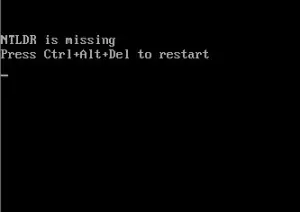
Brakuje NTLDR i oferują naciśnij Ctrl, Alt, Del.
Błąd jest typowy dla systemu Windows XP, a wiele do tej pory zainstalowało ten system operacyjny. Spróbuję szczegółowo wyjaśnić, co robić, jeśli taki problem ci się przydarzył.
Dlaczego pojawia się ten komunikat
Przyczyny mogą być inne - nieprawidłowo wyłączanie komputera, problemy z dysk twardy, aktywnością wirusową i nieprawidłowe okna rozruchowe. W rezultacie system nie może uzyskać dostępu do pliku. NTLDR. który jest niezbędny do właściwego pobierania z powodu jego uszkodzenia lub jego nieobecności.Jak naprawić błąd
Możesz użyć kilku sposobów przywrócenia prawidłowego rozruchu systemu Windows, weź je w porządku.1) Wymień plik NTLDR
- Aby zastąpić lub przywrócić uszkodzony plik NTLDR. Możesz skopiować go z innego komputera z tym samym systemem operacyjnym lub z dysku instalacyjnego z systemem Windows. Plik znajduje się w folderze dysku I386 z systemu operacyjnego. Potrzebny będzie również plik Ntdetect.com z tego samego folderu. Te pliki, przy użyciu CD lub konsoli odzyskiwania CD lub Windows, musisz skopiować do głównego dysku systemu. Następnie należy wykonać następujące kroki:
- Uruchom z dysku instalacyjnego z oknami
- Gdy pojawi się zdanie, kliknij R, aby uruchomić konsolę odzyskiwania

- Przejdź do sekcji rozruchowej dysku twardego (na przykład, używając polecenia CD C :).
- Uruchom polecenia FixBoot (aby potwierdzić, że musisz nacisnąć Y) i FixMbr.

- Po otrzymaniu powiadomienia o pomyślnym wykonaniu ostatniego polecenia wpisz wyjście, a komputer musi zostać uruchomiony bez komunikatu o błędzie.
2) Aktywuj sekcję System
- Zdarza się, że z wielu różnych powodów partycja systemowa może przestać być aktywny, w tym przypadku Windows nie może odbierać dostępu do niego, a odpowiednio dostęp do pliku NTLDR. . Jak to naprawić?
- Uruchom z dyskiem rozruchowym, takimi jak Hiren's Boot CD i uruchom program do pracy z sekcjami dysku twardym. Sprawdź dysk systemowy dla aktywnego znacznika. Jeśli sekcja nie jest aktywna lub ukryta - dokonywać aktywnego. Restart.
- Uruchom w trybie odzyskiwania systemu Windows, a także w pierwszym akapicie. Wprowadź polecenie FDISK, w wybierz niezbędną sekcję aktywną zastosuj zmiany.
